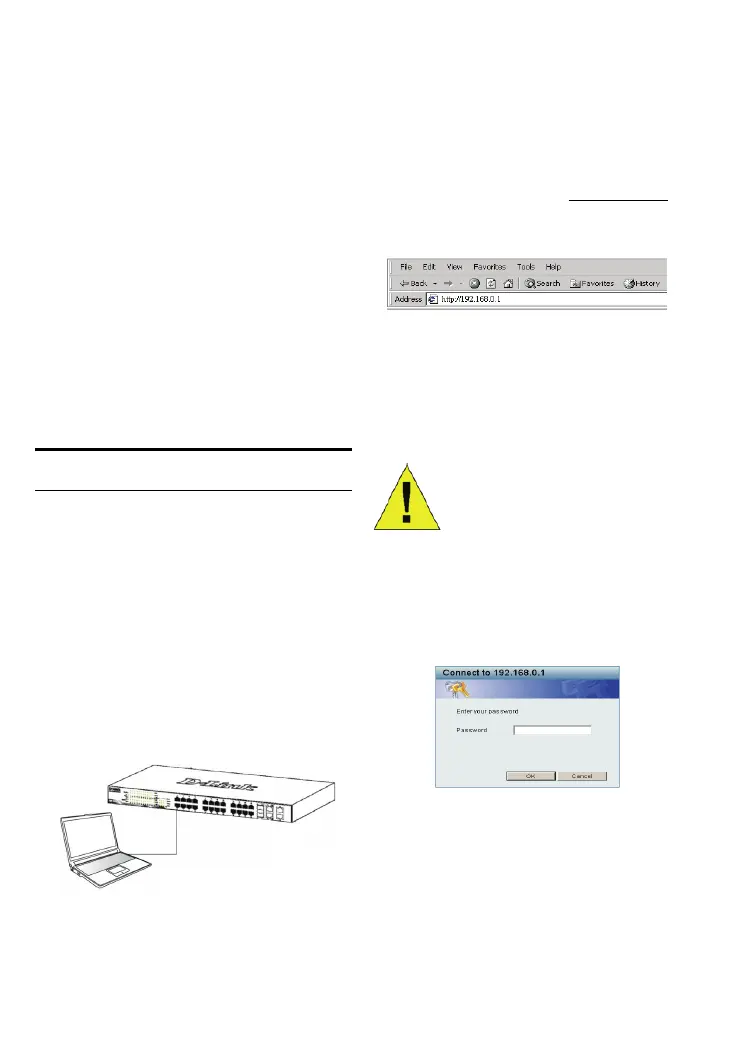27
Opções de Gerenciamento
O Switch D-Link Web Smart pode ser gerenciado por
meio de qualquer porta no dispositivo utilizando o
Utilitário de Gerenciamento Baseado na Web ou via
qualquer PC que utilize o SmartConsole Utility.
Se você deseja gerenciar somente um Switch D-Link
Web Smart, o Utilitário de Gerenciamento Baseado na
Web é a melhor opção. Cada switch deve receber seu
próprio Endereço IP, que é usado para comunicação
com o Utilitário de Gerenciamento Baseado na Web
ou um gerenciador de rede SNMP, e o PC deverá ter um
endereço IP na mesma faixa do switch.
No entanto, se você deseja gerenciar múltiplos Switches
D-Link Web Smart, o SmartConsole Utility é a melhor
opção. Utilizando o SmartConsole Utility, você não
precisa alterar o endereço IP do seu PC e é fácil
começar a configuração inicial de múltiplos Smart
Switches
Favor consultar as instruções detalhadas a seguir para
o Utilitário de Gerenciamento Baseado na Web e para
o SmartConsole Utility.
Utilitário de Gerenciamento Baseado na
Web
Após uma instalação física bem sucedida, você pode
configurar o switch, monitorar o painel de LEDs e exibir
estatísticas graficamente utilizando um navegador web,
como o Netscape Navigator (versão 6.2 e superior) ou
Microsoft
®
Internet Explorer (versão 5.0 e superior).
Você necessita dos seguintes equipamentos para
começar a configuração web do seu dispositivo:
y Um PC com uma conexão Ethernet RJ-45
y Um cabo Ethernet padrão
Etapa 1
Conecte o cabo Ethernet a qualquer uma das portas no
painel frontal do switch e à porta Ethernet no PC.
Figura 6. Conecte o cabo Ethernet.
Etapa 2
Para fazer o login e configurar o switch via uma conexão
Ethernet, o PC deve ter um endereço IP na mesma faixa
do switch. Por exemplo, se o endereço IP do switch é
192.168.0.1, o PC deverá ter um endereço IP
192.168.0.x (onde x é um número entre 2 e 254), e uma
máscara de sub-rede 255.255.255.0.
Abra o seu navegador web e digite http://192.168.0.1
(o
endereço IP padrão de fábrica) na caixa de endereços.
Em seguida, pressione <Enter>.
Figura 7. Digite o endereço IP 192.168.0.1 no navegador
web.
A configuração web também pode ser acessada via o
SmartConsole Utility. Abra o SmartConsole Utility e
dê um duplo clique no switch conforme ele é exibido na
Lista de Dispositivos. Isso vai carregar automaticamente
a configuração web no seu navegador.
OBSERVAÇÃO: O endereço IP padrão
de fábrica do switch é 192.168.0.1 com
uma máscara de sub-rede 255.0.0.0 e
gateway padrão 0.0.0.0.
Etapa 3
Quando a caixa de logon a seguir for exibida, digite
“admin” como senha Pressione OK para entrar na janela
de configuração principal.
Figura 8. Janela de autenticação do usuário.
Etapa 4
Antes de entrar no Utilitário de Gerenciamento
Baseado na Web, o Smart Wizard vai guiá-lo para
configurar rapidamente algumas funções, tais como
Configurações de Senha, Configurações de SNMP, e
Configurações de Sistema. Se você não planeja mudar
nada, clique em Exit para sair do Assistente e entrar no
Utilitário de Gerenciamento Baseado na Web. Para uma
